목차:
사용자 쿼리: Outlook이 설치되어 있던 노트북이 충돌하여 백업 파일을 만들었습니다. 이제 .pst 백업을 Outlook 2010으로 복원해야 합니다. PST 파일을 가져오려고 할 때마다 Outlook 데이터 파일(.pst)이 현재 프로필에서 이미 사용 중이라는 오류 메시지가 계속 표시되지만 데이터와 연락처가 표시되지 않습니다. 이 문제를 해결하는 데 도움을 주세요.
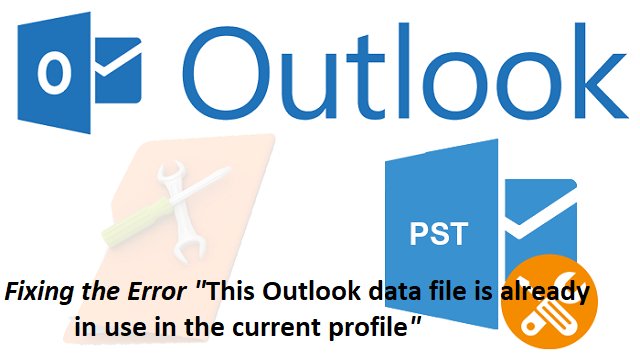
음, 다음으로 이어질 수 있는 다양한 이유가 있습니다 PST file already in use 이름 충돌, PST 파일의 읽기 전용 속성, 잘못된 PST 파일 위치 및 손상된 Outlook 데이터 파일 등과 같은 오류. 이 오류가 발생하면 Outlook .pst 파일에 액세스할 수 없습니다. 그러나 이러한 다양한 원인에 따라 "이 Outlook 데이터 파일은 현재 프로필에서 이미 사용 중입니다”
"Outlook.PST가 사용 중이며 액세스할 수 없음 오류를 수정하는 방법"
이 오류가 발생한 몇 가지 가능한 상황은 PST 파일을 새 위치로 가져오는 동안 발생한 오류 때문입니다. 두 Outlook PST 파일의 이름이 같은 경우. PST 파일이 읽기 전용 모드인 경우에도 마찬가지입니다. 따라서 다음 원인에 따라 이미 사용 중인 PST 파일 오류를 수정하는 방법이 있습니다.
방법 1: PST 파일이 읽기 전용인지 확인
다음 이유는 Outlook PST 파일이 읽기 전용 상태이기 때문일 수 있습니다. 때때로 Outlook PST 파일의 위치를 마이그레이션하거나 변경할 때 PST 파일의 상태가 읽기 전용 모드로 변경될 수 있습니다. 따라서 파일에 액세스하기 전에 PST 파일의 읽기 전용을 취소해야 합니다. 이것을하기 위해,
- PST 파일을 마우스 오른쪽 버튼으로 클릭하고 선택 Properties 상황에 맞는 메뉴에서.
- 그런 다음 새 팝업 대화 상자에서 Read-only 옵션.
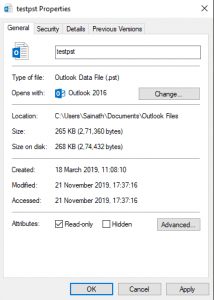
- 다음으로 대화 상자를 닫습니다.
- 마지막으로 Outlook을 시작하고 PST 파일을 다시 가져옵니다.
방법 2: 이름 충돌이 있는지 확인
위에서 말한 오류가 발생할 가능성이 있다고 생각됩니다 – “This Outlook.pst is already in use in the current profile” PST 파일을 가져오려고 할 때. 따라서 먼저 가져온 PST 파일의 이름이 기존 PST 파일과 동일한지 확인해야 합니다. 그렇다면 이름을 바꾸십시오. 그런 다음 다시 가져오기를 시도할 수 있습니다. 여전히 문제가 해결되지 않으면 다른 이유 때문일 수 있으므로 다음 섹션으로 이동하십시오.
방법 3: 기본 PST 파일 재배치
기본 PST 파일의 경로가 올바르지 않으면 오류가 발생할 수 있습니다. 원본 PST 파일을 재배치하고 오류를 해결할 수 있는지 확인하려면…
- 로 이동 File 메뉴를 클릭하고 Account Settings 단추.
- 그런 다음 새 창에서 Data File 기본 파일에 피치.
- 다음으로 Open File Location 단추.
- 마지막으로 후속 창에서 PST 파일이 있는지 확인할 수 있습니다. 그렇지 않은 경우 Windows 탐색기에서 해당 이름을 검색하여 찾아서 Outlook에 다시 추가하십시오.
여전히 PST 파일이 이미 사용 중이라는 오류가 있으면 다음 방법으로 이동하십시오.
방법 4: 가져오기 대신 PST 파일 열기
프로세스에서 프로필이 손상되거나 전자 메일 또는 기타 PST 파일 폴더와 같은 일부 데이터가 손실된다는 사실 때문에 사실상 PST 파일을 가져오는 것은 권장되지 않습니다. 따라서 "Outlook 데이터 파일 열기"를 대신 활용할 수 있습니다.
추천: 에게 PST 오류 후 이메일 복구, Remo 수리 Outlook PST 소프트웨어 다운로드 및 설치.
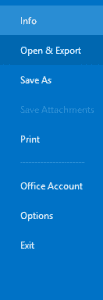
- 처음에는 다음으로 이동합니다 File 메뉴를 선택하고 Open.
- 그런 다음 Open Outlook Data File 창을 여는 버튼.
- 결국, 다음에 대상 PST 파일을 선택하고 Open 단추.
위의 모든 방법이 실패하면 PST 파일이 손상될 가능성이 큽니다. 수리를 하셔야 합니다. Outlook 데이터 파일을 복구하는 방법을 보려면 여기를 클릭하십시오.
방법 5: Scanpst.exe를 사용하여 손상된 PST 파일 복구
여러 Outlook 오류로 인해 Microsoft 개발자는 사용자를 위해 받은 편지함 오류 수정 도구를 설계했습니다. 따라서 이 도구를 사용하여 PST 파일을 복구할 수 있습니다. 일반적으로 깊이 숨겨져 있습니다. 그러나 탐색기에서 검색을 통해 쉽게 찾을 수 있습니다. 실행 후 다음을 누르세요 “Browse” 버튼을 눌러 파일을 선택하고 “start” 버튼을 눌러 스캔하세요. 최종 화면에서 다음을 클릭합니다 “Repair” 복구 프로세스를 시작하는 버튼.
방법 6: 신뢰할 수 있는 PST 복구 도구 선택
Scanpst.exe는 무료이지만 심하게 손상된 PST 파일을 복구할 때 큰 효과를 낼 수 없습니다. 따라서 다음과 같은 좋은 수리 도구를 유지하는 것이 필수적입니다 Remo 수리 아웃룩 태평양 표준시. 이 도구는 손상을 스캔 및 최소화하고 거의 완벽한 PST 파일을 반환할 수 있습니다.
뿐만 아니라 이 도구는 이메일, 연락처, 메모, 저널, RSS 피드 등과 같은 PST 파일과 관련된 모든 속성을 검색하는 데 도움이 됩니다 삭제된 초안 이메일 복구 당신의 전망에서.
무료로 제공되는 데모 버전을 다운로드하여 사용해 볼 수 있습니다. 활성화 키 구매 결정에 도움이 될 수 있습니다.
Remo를 사용하여 손상된 PST 파일을 복구하는 방법.
- Remo 수리 Outlook PST 다운로드 및 설치.
- 도구를 시작합니다. 클릭 Find All Your PST Files, 이 도구는 전체 드라이브를 스캔하고 사용 가능한 모든 PST 파일을 나열합니다 damaged 또는 corrupted PST file 수리해야 하는 것입니다. 에 명중 Next 단추.
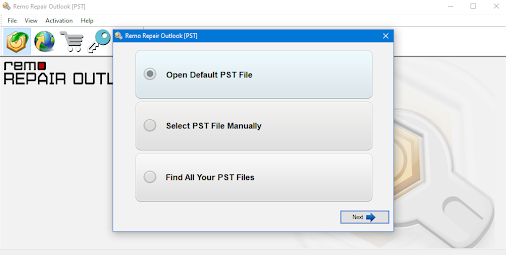
- 선택 Smart Scan 옵션, browse 그리고 select 복구된 파일을 저장할 위치가 저장됩니다. 를 클릭하십시오 Repair 복구 프로세스를 시작하는 버튼.
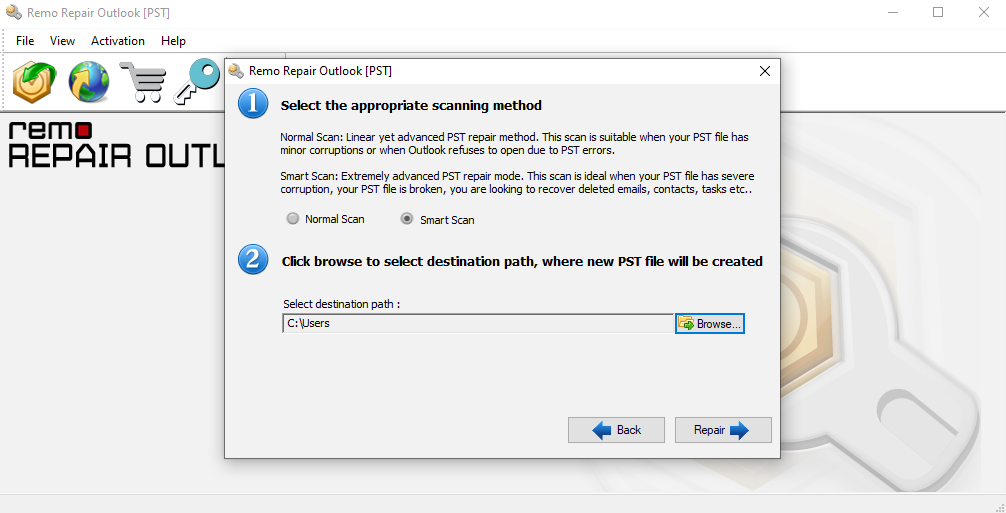
- 복구 프로세스가 완료되면, preview 복구된 파일. Purchase 활성화 키 Save 복구된 PST 파일.
음, Outlook의 오류는 모든 Outlook 사용자가 직면하는 일반적인 문제입니다. 이 게시물은 오류를 해결하는 가장 쉬운 방법을 설명합니다. “This Outlook . PST is already in use in the current profile”. PST 파일 손상 후 오류 문제를 해결하는 데 도움이 되는 신뢰할 수 있는 소프트웨어도 있습니다.